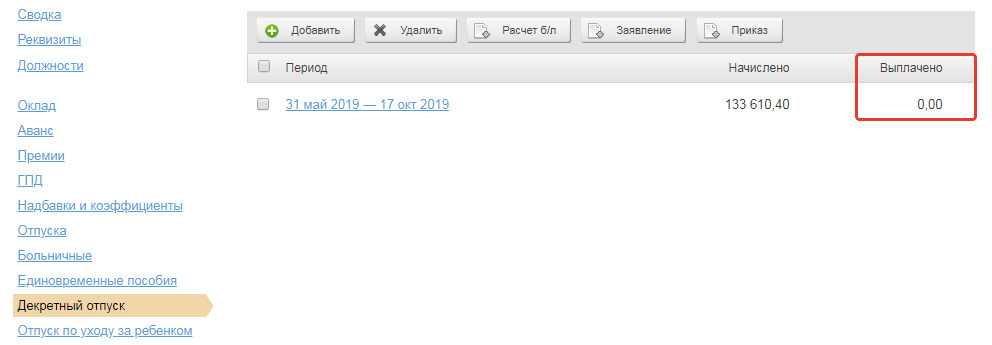Декретный отпуск
Изменить сведения о декретном отпуске
Удалить сведения о декретном отпуске
Скачать документы по декретному отпуску
Общая информация по разделу
Декретный отпуск регламентируется трудовым кодексом (теория).
Перейдите в раздел "Зарплата - Сотрудники", нажмите на фамилию сотрудника и в левом меню выберите пункт "Декретный отпуск" и нажмите кнопку "Добавить" или ссылку "Добавить" (доступна, если нет созданных декретных отпусков).
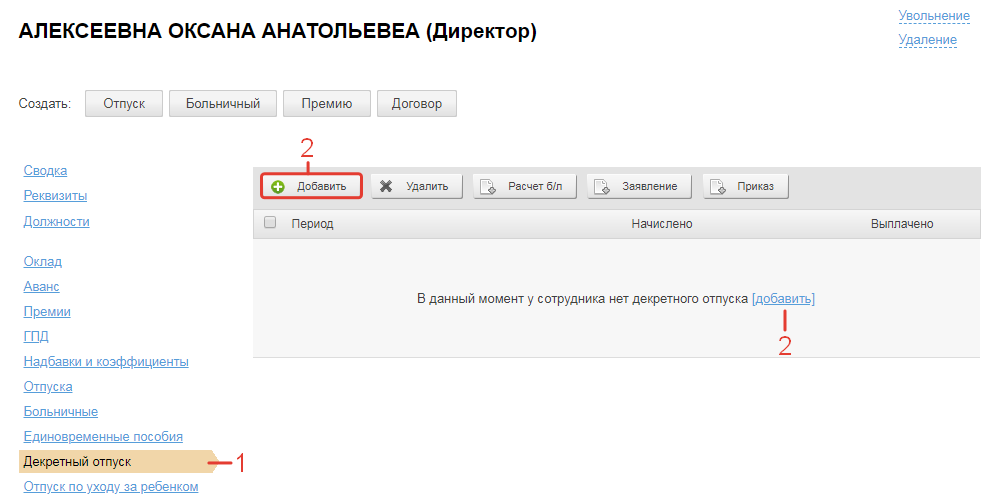
В открывшейся форме оформления декретного отпуска
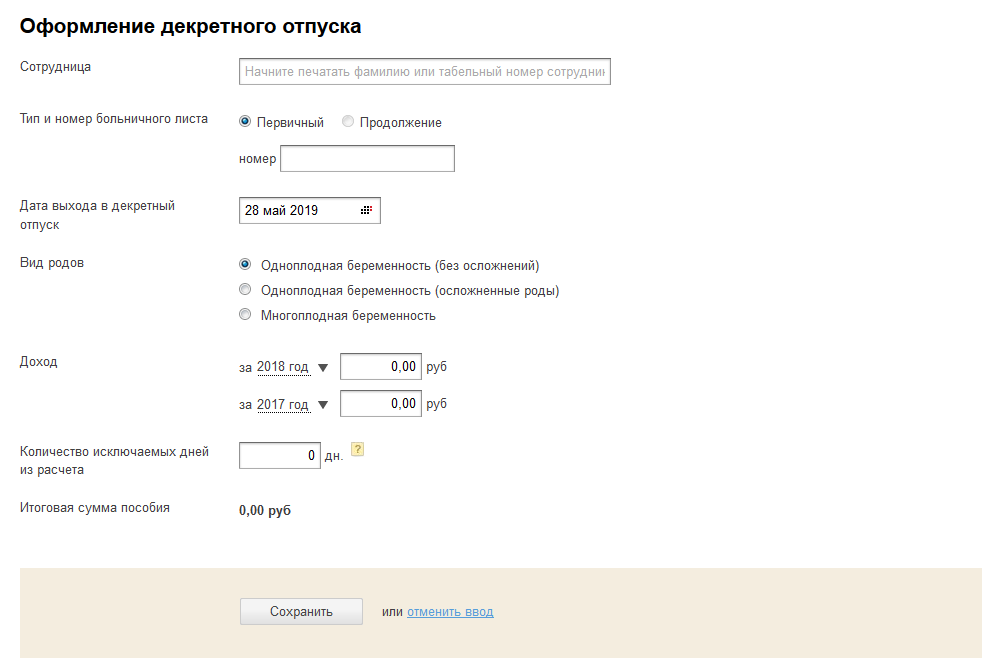
необходимо заполнить следующие данные:
Сотрудница - выберите сотрудника из выпадающего списка или начав печать его фамилию,

при этом, в реквизитах сотрудника обязательно должно быть указано, что он женского пола.
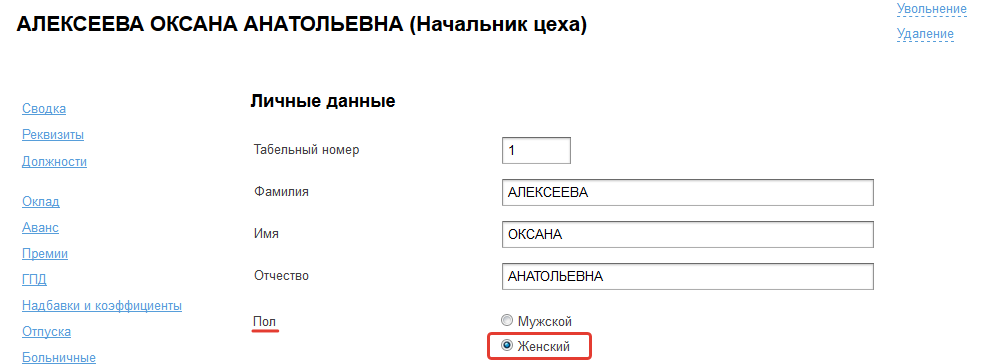
тип и номер больничного листа - укажите согласно данным из больничного листка.
Первичный:

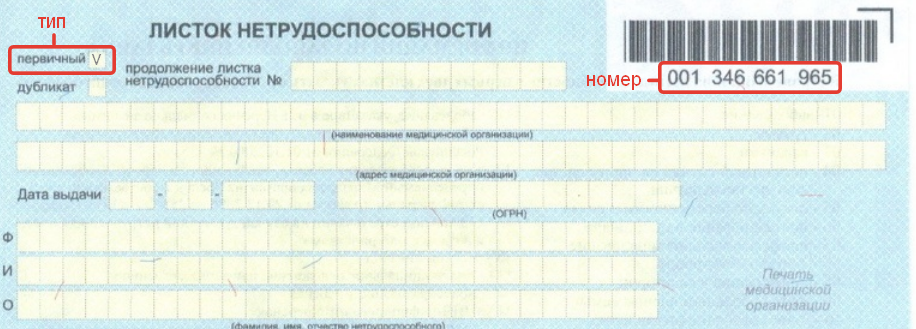
Продолжение:
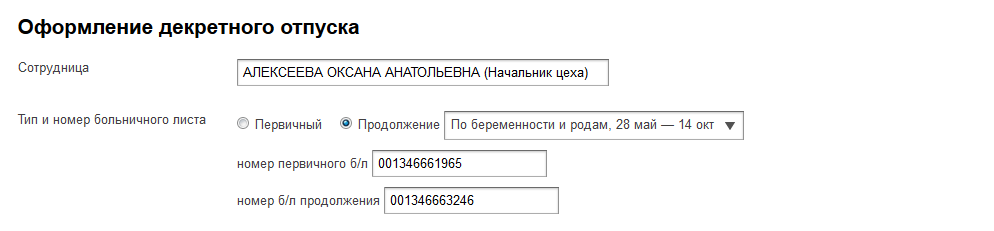

Тип больничного листа "Продолжение" будет доступен только после создания больничного листа с типом "Первичный".
дату выхода в декретный отпуск - заполните дату, указанную в листке нетрудоспособности из графы "С какого числа" блока "Освобождение от работы".

вид родов - выберите в зависимоти от временного период самой беременности, указанного листке нетрудоспособности в блоке "Освобождение от работы",

Одноплодная беременность (без осложнений) - 140 дней;
Одноплодная беременность (осложненные роды) - 156 дней;
Многоплодная беременность - 194 дня.

доход и количество исключаемых дней - заполняются в автоматическом режиме на основании ранее созданных операций в сервисе, а также в случае если данные были добавлены из справки 182-н или загружены из 1С. Для того чтобы посмотреть источник данных, по которому производится расчет, скачайте файл, нажав на ссылку "Данные для расчета".
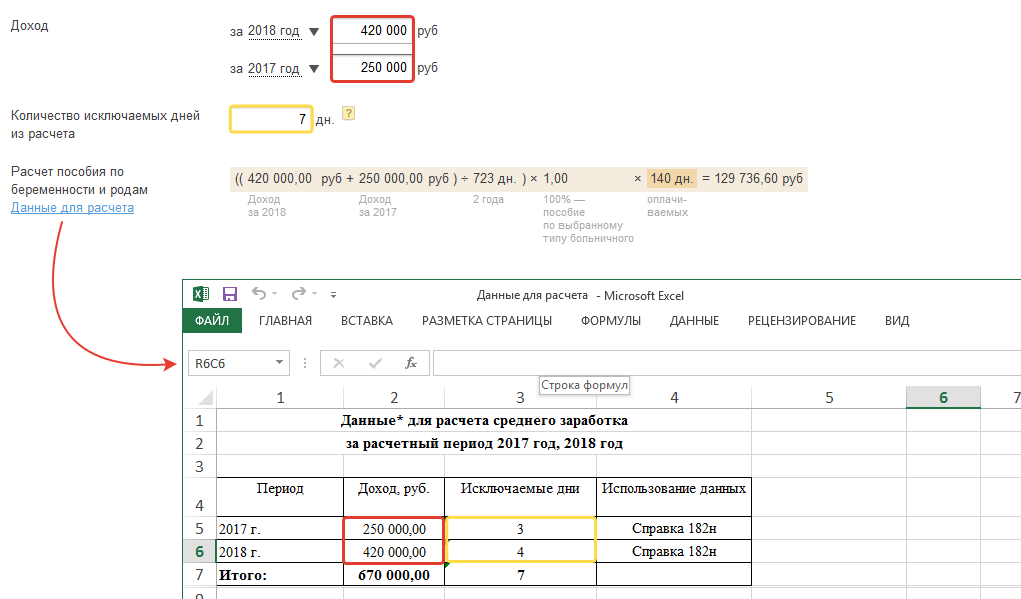
Итоговую сумму пособия сервис рассчитает автоматически, в соответствии со всеми правилами действующего законодательства. Нажмите на кнопку "Сохранить" для создания начисления в сервисе или на ссылку "отменить ввод" для отмены.
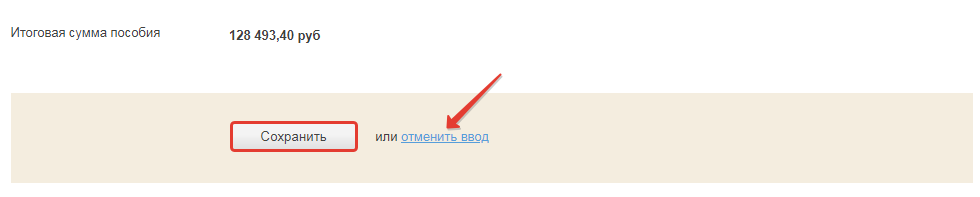
Изменить сведения о декретном отпуске сотрудницы
Перейдите в раздел "Зарплата - Сотрудники", нажмите на фамилию сотрудника и в левом меню выберите пункт "Декретный отпуск". Для того чтобы перейти в форму редактирования отпуска нажмите на ссылку, расположенную в графе "Период".
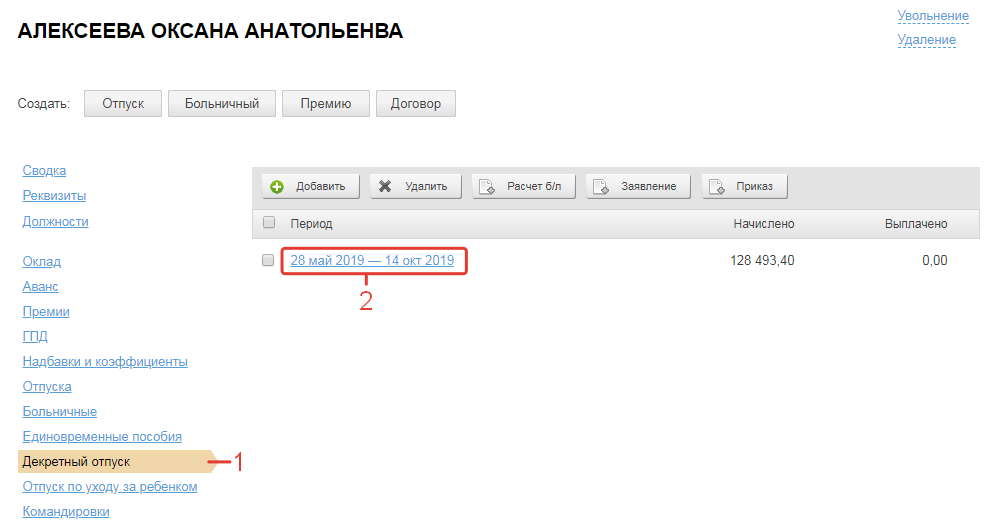
В открывшемся окне необходимо внести нужные коррективы и нажать на кнопку "Сохранить".
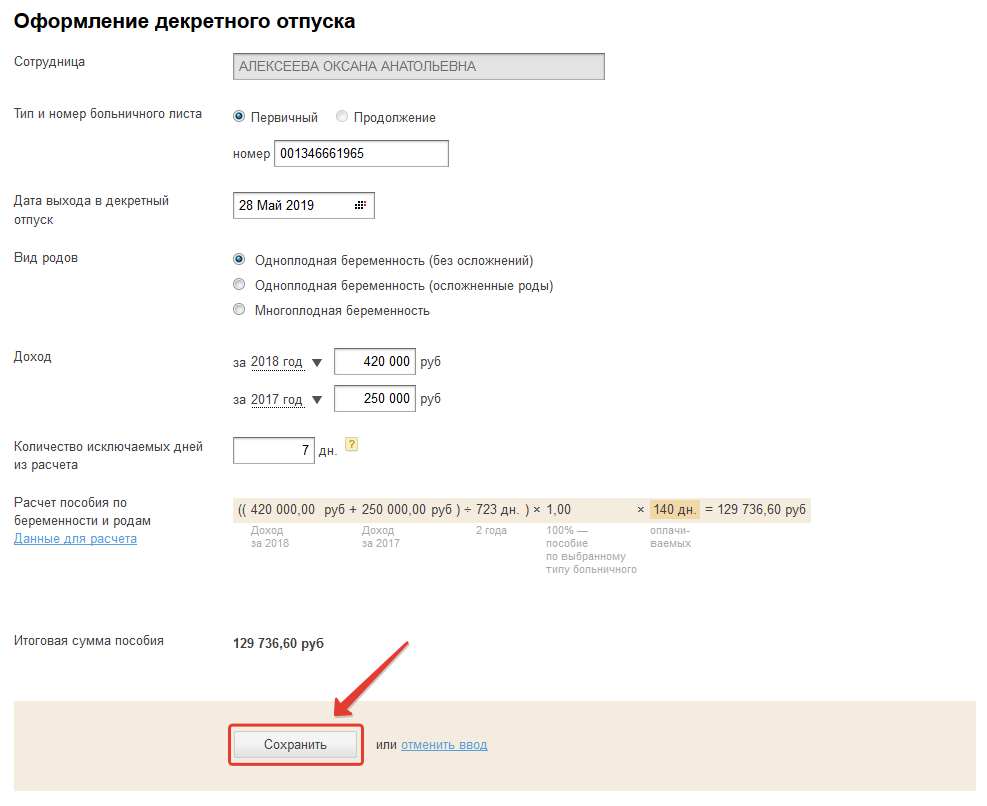
Перейдите в раздел "Зарплата - Сотрудники", нажмите на фамилию сотрудника и в левом меню выберите пункт "Декретный отпуск", слева от периода отпуска поставьте галку и нажмите на кнопку "Удалить".
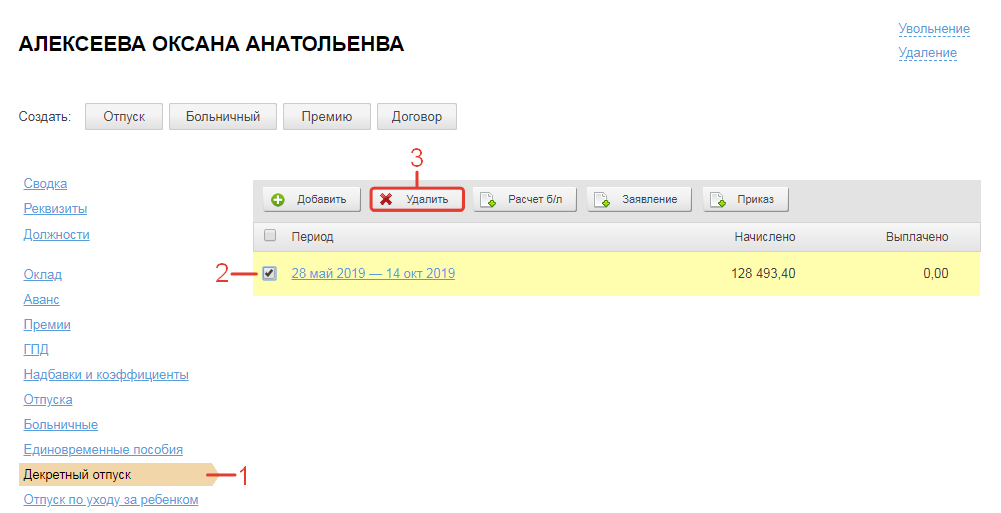
Перейдите в раздел "Зарплата - Сотрудники", нажмите на фамилию сотрудника и в левом меню выберите пункт "Декретный отпуск", слева от периода отпуска поставьте галку и нажмите соответствующую кнопку ("Расчет б/л", "Заявление", "Приказ").
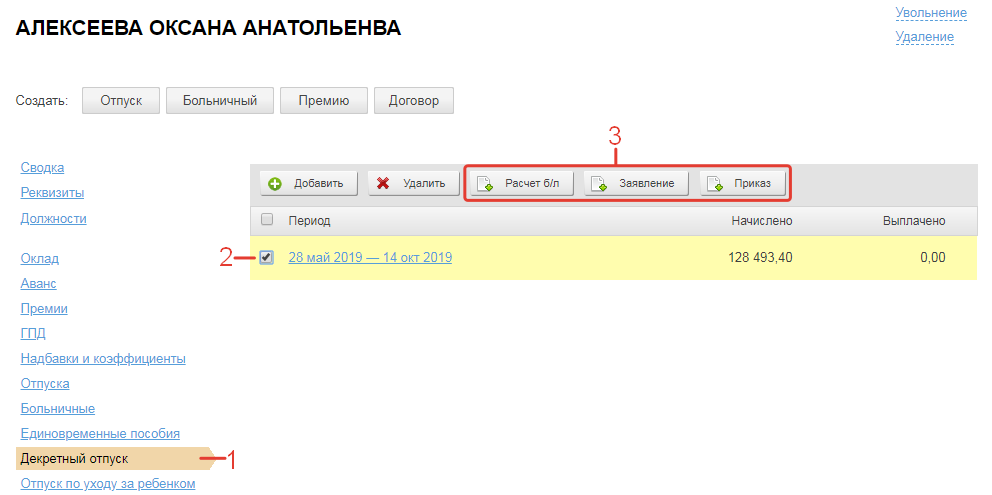
Перейдите в раздел "Зарплата - Сотрудники", нажмите на фамилию сотрудника и в левом меню выберите пункт "Декретный отпуск".
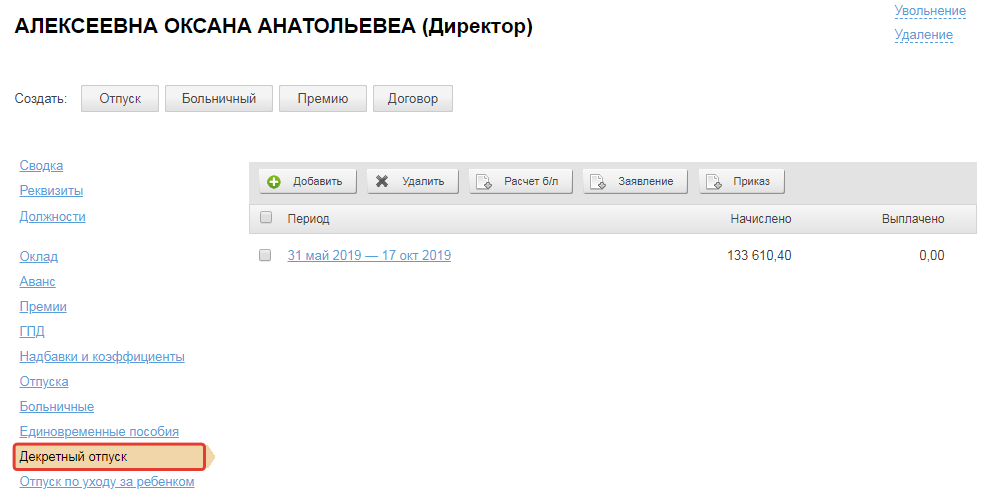
Основная таблица раздела состоит из следующих граф:
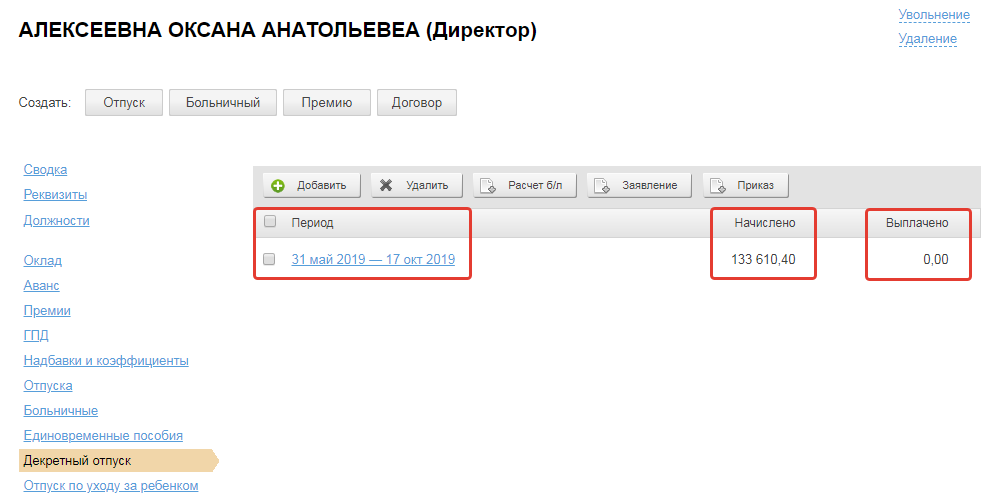
В этой графе содержатся периоды декретных отпусков.
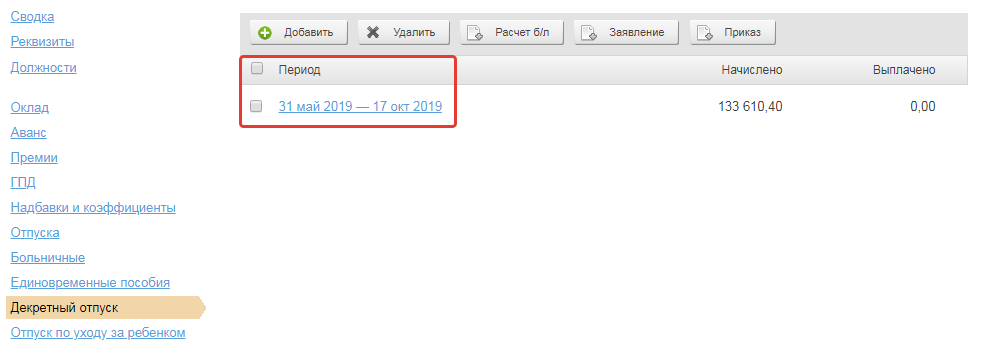
В этой графе содержатся сведения о сумме начисленного пособия по беременности и родам за весь период декретного отпуска.
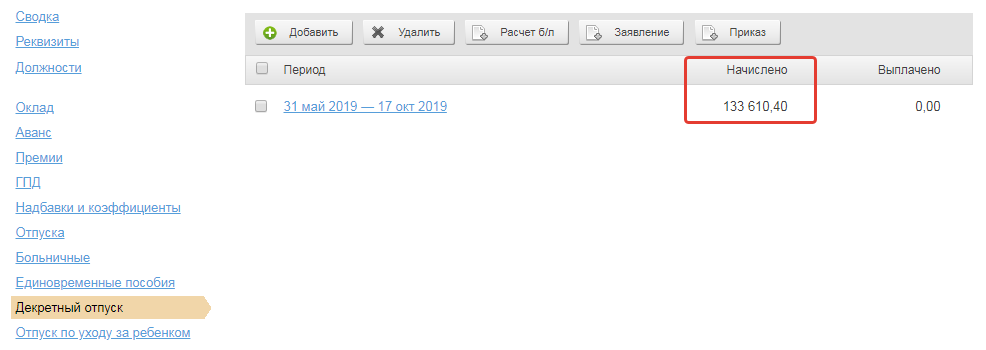
В этой графе содержатся сведения о том, какая сумма пособия по беременности и родам была выплачена сотруднику.